7 најбољих исправки за временску линију Гоогле мапа која не ради на Андроид-у и иПхоне-у
Мисцелланеа / / April 29, 2023
Са функцијом временске траке Гоогле мапа, можете да пропутујете низ сећања и видите сва места која сте претходно посетили. Такође можете да користите ову функцију да поново пратите своје кораке и пронађете руте које сте прешли одређеног дана. Мада Временска линија Гоогле мапа углавном ради беспрекорно, може бити тренутака када не успе да прати ваше покрете из различитих разлога.

Ово се обично дешава када Гугл мапе нема дозволу за прикупљање података о вашој локацији. Међутим, могли би бити други фактори у игри. У овом водичу ћемо вас провести кроз све могуће начине да поправите проблем са временском линијом Гоогле мапа на Андроид-у и иПхоне-у.
1. Конфигуришите дозволу за локацију за Гоогле мапе
Гоогле мапе захтевају непрекидан приступ локацији на вашем Андроид-у или иПхоне-у да бисте пратили вашу локацију и направили тачну временску линију. Дакле, прва ствар коју морате да обезбедите је да Гоогле мапе могу да користе вашу локацију у сваком тренутку.
Андроид
Корак 1: Дуго притисните икону Гоогле мапа и додирните икону информација „и“ у менију.

Корак 2: У менију са информацијама о апликацији идите на Дозволе.

Корак 3: Додирните Локација и изаберите „Дозволи све време“.

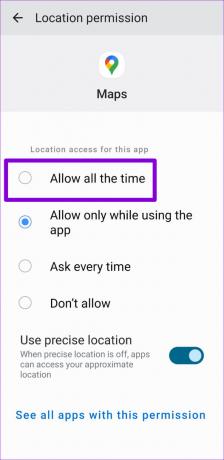
иПхоне
Корак 1: Отворите апликацију Подешавања и померите се надоле да бисте додирнули Гоогле мапе.
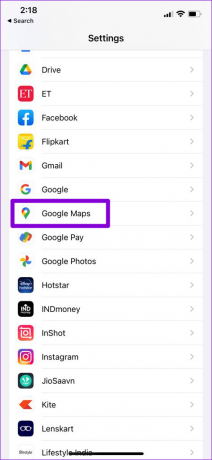
Корак 2: Додирните Локација и изаберите Увек на следећем екрану.

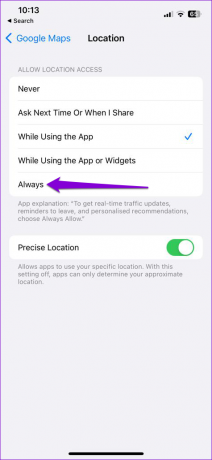
Такође на Гуидинг Тецх
2. Омогућите функцију историје локација
Гоогле мапе можда неће водити евиденцију о вашем кретању ако сте онемогућили Функција историје локација у апликацији. Ево како то можете да омогућите.
Корак 1: Отворите апликацију Гоогле мапе на свом телефону, додирните икону свог профила у горњем десном углу и изаберите Ваша временска линија.

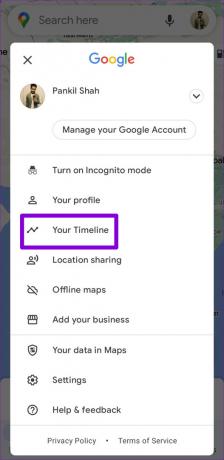
Корак 2: Додирните икону менија са три хоризонталне тачке на врху и изаберите Подешавања и приватност.


Корак 3: Додирните „Историја локација је искључена“.

4. корак: Додирните дугме Укључи испод Историје локација.

5. корак: Додирните стрелицу поред „Уређаји на овом налогу“ и проверите да ли је означено поље за потврду са леве стране телефона.
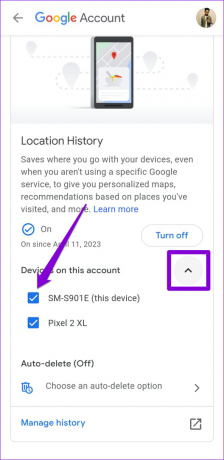
3. Омогућите праћење активности на вебу и у апликацијама за свој Гоогле налог
Поред података о вашој локацији, Гоогле мапе зависе од ваших активности у другим Гоогле апликацијама и услугама да би произвеле свеобухватан временски оквир. Ако сте искључили праћење активности на вебу и у апликацијама за свој Гоогле налог, вероватно ћете имати проблема са функцијом временске линије. Ево шта можете да урадите да то поправите.
Корак 1: У апликацији Гоогле мапе, додирните икону свог профила у горњем десном углу и изаберите Ваша временска линија.

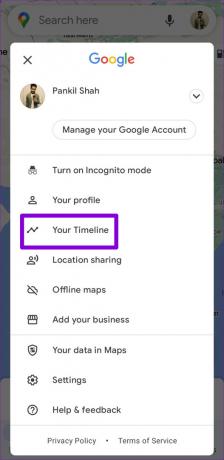
Корак 2: Додирните икону менија са три тачке у горњем десном углу и изаберите Подешавања и приватност.


Корак 3: Додирните „Активност на вебу и у апликацијама је искључена“.

4. корак: Додирните дугме Укључи.

4. Дозволите Гоогле мапама да раде у позадини
Ограничавање позадинске активности Гоогле мапа такође може да изазове проблеме са функцијом временске линије и спречи њено исправно функционисање. Да бисте то избегли, требало би да дозволите Гоогле мапама да раде у позадини пратећи кораке у наставку.
Андроид
Корак 1: Дуго притисните икону Гоогле мапа и додирните икону информација „и“ у менију који се појави.

Корак 2: На екрану са информацијама о апликацији, додирните Батерија и изаберите Неограничено са следећег екрана.


Корак 3: Вратите се на страницу са информацијама о апликацији и додирните Мобилни подаци. Затим омогућите прекидаче поред „Дозволи коришћење података у позадини“ и „Дозволи коришћење података док је Уштеда података укључена“.


иПхоне
Корак 1: Отворите апликацију Подешавања на свом иПхоне-у и додирните Опште.

Корак 2: Изаберите Освежавање апликације у позадини и омогућите прекидач поред Гоогле мапа.

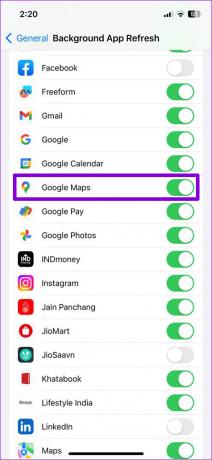
5. Одјавите се са Гоогле мапа и поново се пријавите
Проблеми са аутентификацијом вашег налога такође могу да спрече Гоогле мапе да сачувају вашу временску линију. Већину времена такве проблеме можете да решите тако што ћете се одјавити и поново пријавити у апликацију Гоогле мапе.
Андроид
Корак 1: У апликацији Гоогле мапе на телефону, додирните икону свог профила у горњем десном углу и изаберите Подешавања.


Корак 2: Померите се до краја да бисте додирнули „Одјави се са Гоогле мапа“.
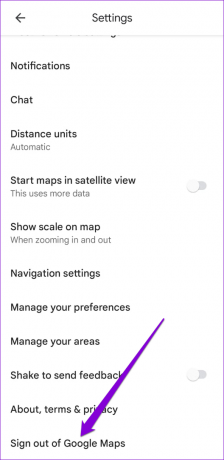
Корак 3: Додирните Пријави се и изаберите свој Гоогле налог са листе.
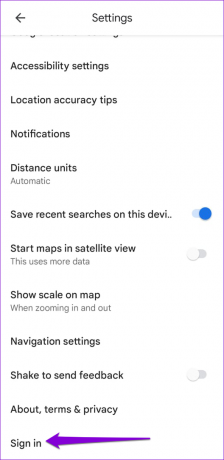
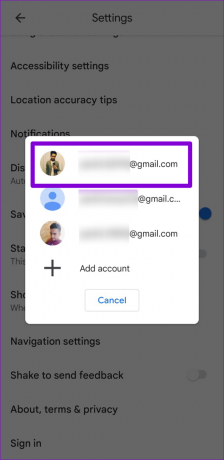
иПхоне
Корак 1: Отворите апликацију Гоогле мапе на свом телефону, додирните икону свог профила у горњем десном углу.
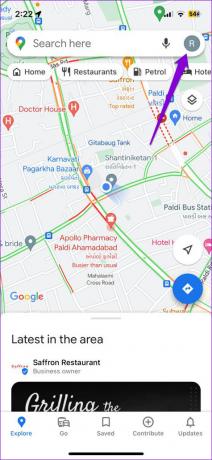
Корак 2: Додирните стрелицу надоле поред свог налога и изаберите „Користи мапе без налога“.

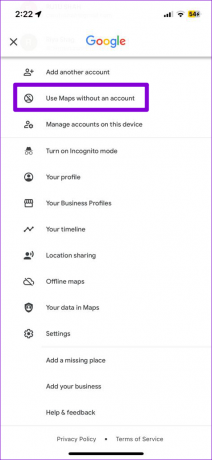
Корак 3: Поново додирните икону профила.

4. корак: Додирните Изабери налог и изаберите свој Гоогле налог да бисте се поново пријавили.
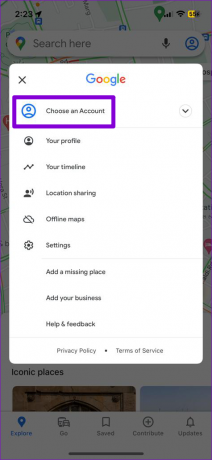

6. Ресетујте Гоогле Плаи услуге (Андроид)
На Андроид-у, Гоогле Плаи услуге играју кључну улогу у повезивању апликација са различитим Гоогле услугама. Ако Гоогле Плаи услуге наилазе на било какве проблеме, Гоогле мапе можда неће успети да синхронизују податке о вашој локацији и креирају временску линију. Можете покушати да ресетујете Гоогле Плаи услуге на Андроид-у да видите да ли то помаже.
Корак 1: Отворите апликацију Подешавања и идите до Апликације.

Корак 2: Померите се надоле да бисте додирнули услуге Гоогле Плаи и изаберите Складиште из следећег менија.
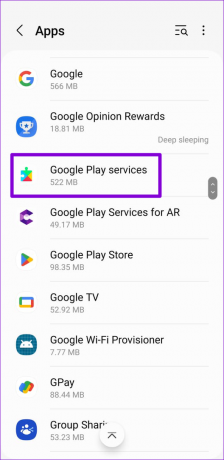
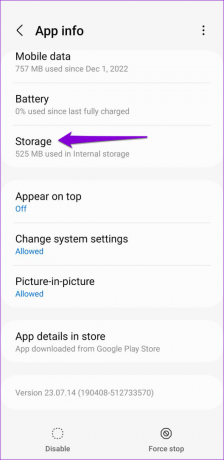
Корак 3: Додирните опцију Управљање складиштем на дну и притисните дугме Обриши све податке.
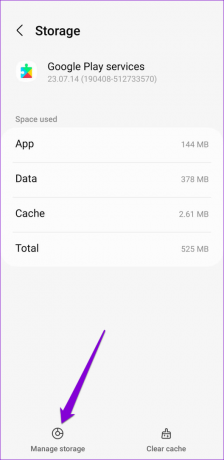
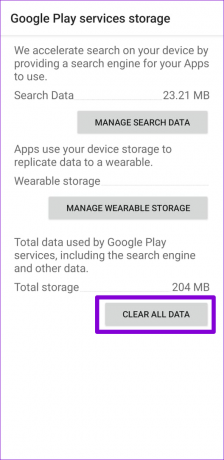
7. Обриши кеш меморију Гоогле мапа (Андроид)
Брисање Гоогле мапа кеш података уклања све привремене датотеке апликације и приморава апликацију да их поново креира од нуле. Ово може помоћи у решавању проблема узрокованих оштећеним или недоступним датотекама кеша и да апликација поново ради.
Корак 1: Дуго притисните икону Гоогле мапа и додирните икону информација „и“ у менију који се отвори.

Корак 2: Идите на Складиште и додирните опцију Обриши кеш.


Пратите своје кораке
Примена горњих савета би требало да реши основни проблем и да поново покрене временску линију Гоогле мапа. Ако ниједно од решења не помогне, можете да проверите да ли је доступна новија верзија Гоогле мапа тако што ћете отићи у Плаи Сторе или Апп Сторе.
Последњи пут ажурирано 11. априла 2023
Горњи чланак може садржати партнерске везе које помажу у подршци Гуидинг Тецх. Међутим, то не утиче на наш уреднички интегритет. Садржај остаје непристрасан и аутентичан.
Написао
Панкил Схах
Панкил је по занимању грађевински инжењер који је свој пут започео као писац у ЕОТО.тецх. Недавно се придружио Гуидинг Тецх-у као слободни писац да би покрио упутства, објашњења, водиче за куповину, савете и трикове за Андроид, иОС, Виндовс и Веб.



